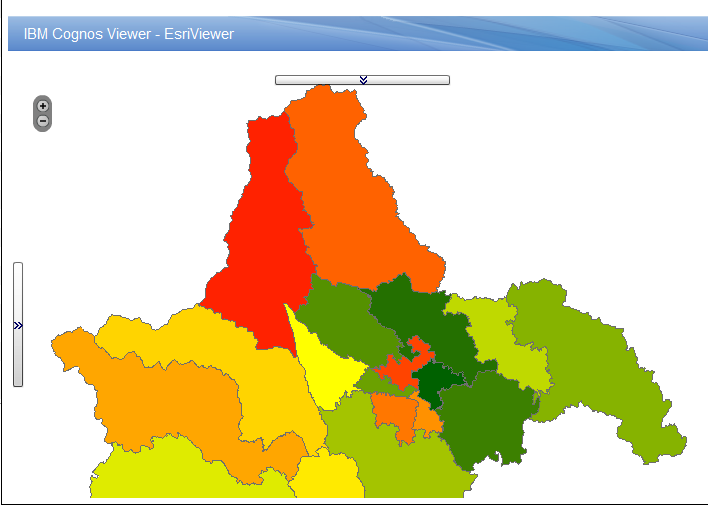安装配置ESRI Maps For Cognos
安装配置Vantage
该软件使Cognos可以使用第三方的插件,所以在安装ESRI Maps For Cognos前需要首先对其进行安装配置
Vantage安装以管理员身份运行CMD,定位到安装文件的Vantage目录,执行lauchInstallerC10_1_1.bat就可以看到左边的安装界面如下:
注:
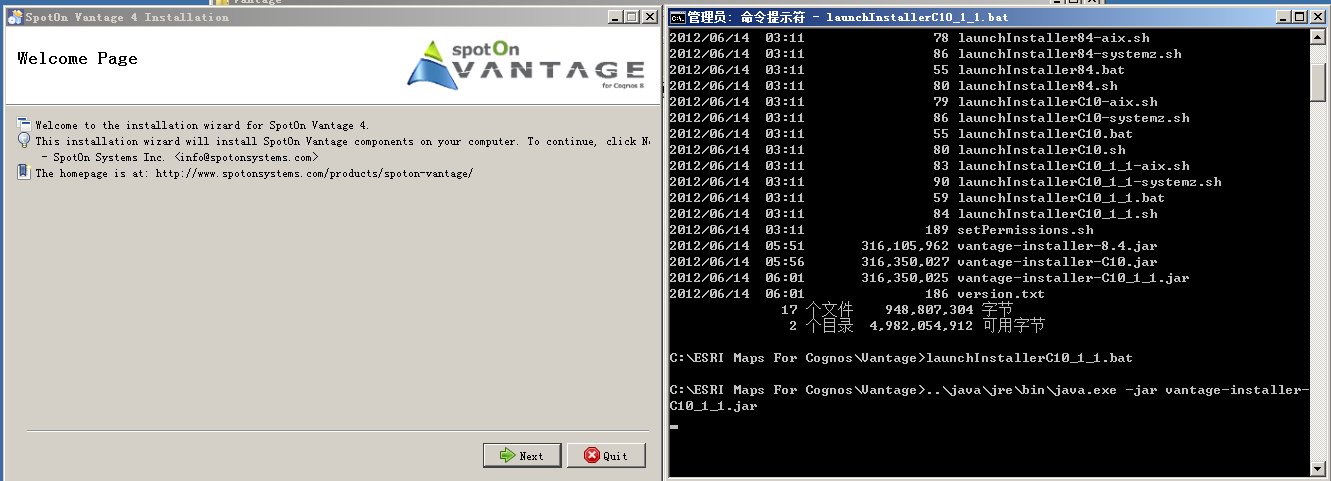
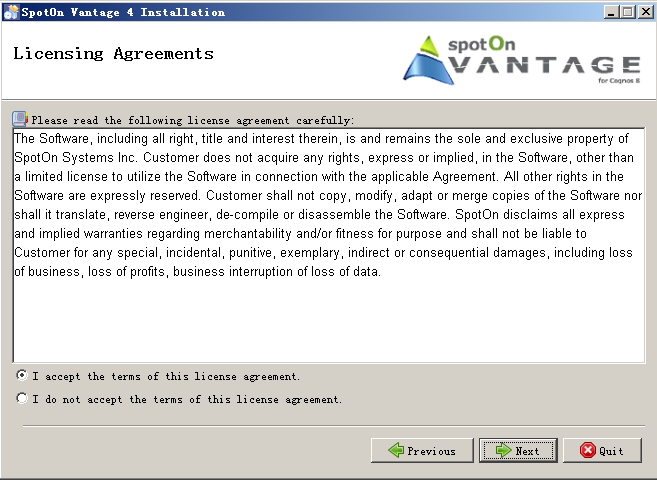
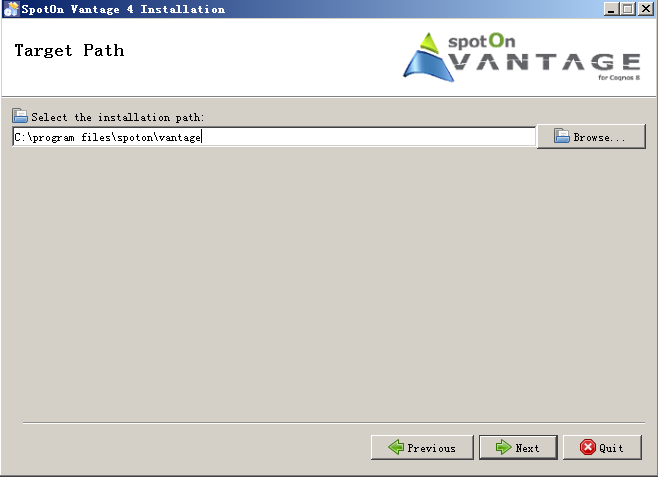
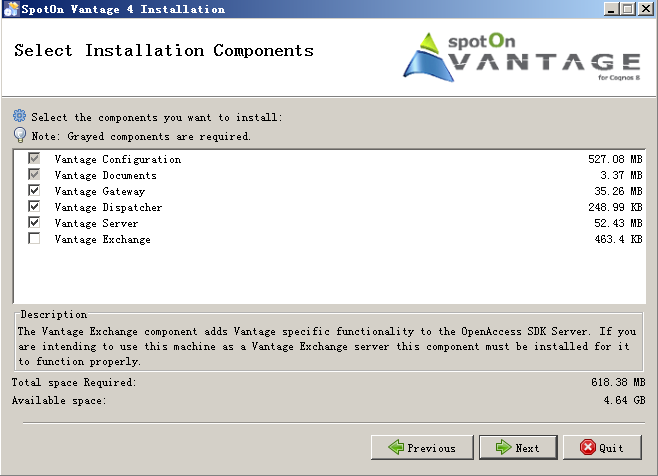
注:不要勾选最后一项Vantage Exchange
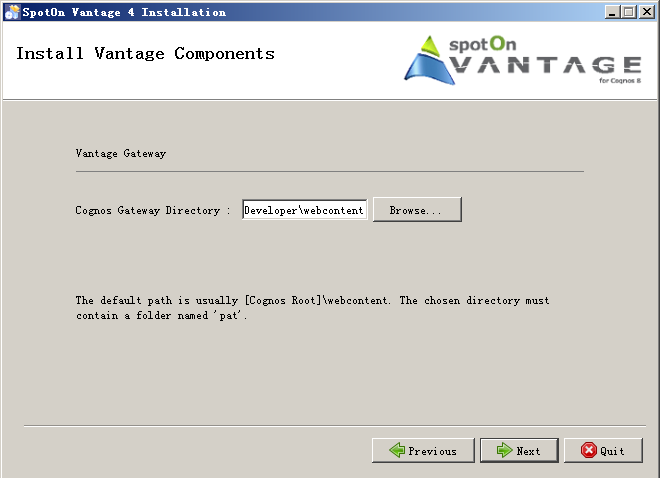
注:该目录为[Cognos Root]\webcontent目录,这个目录下必须含有一个名为pat的文件夹。
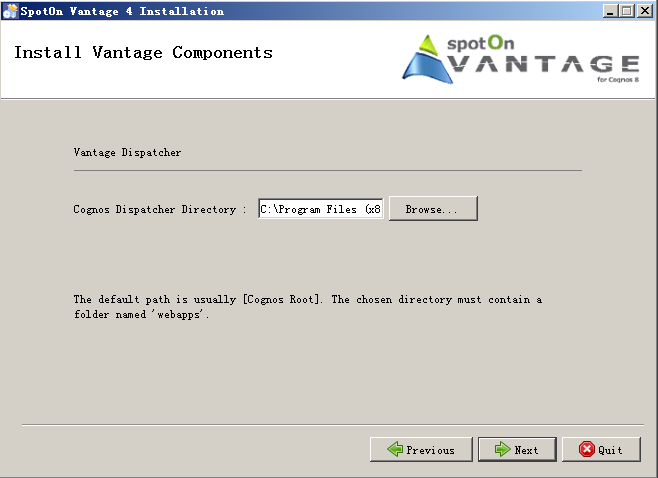
注:该目录为[Cognos Root]目录,这个目录下必须含有一个名为webapps的文件夹。
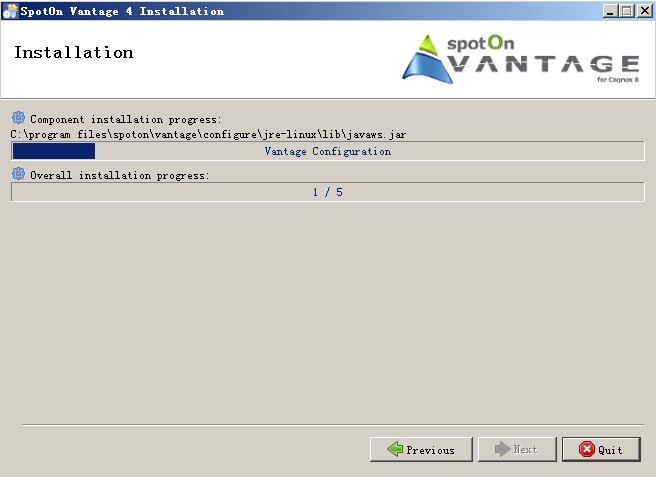
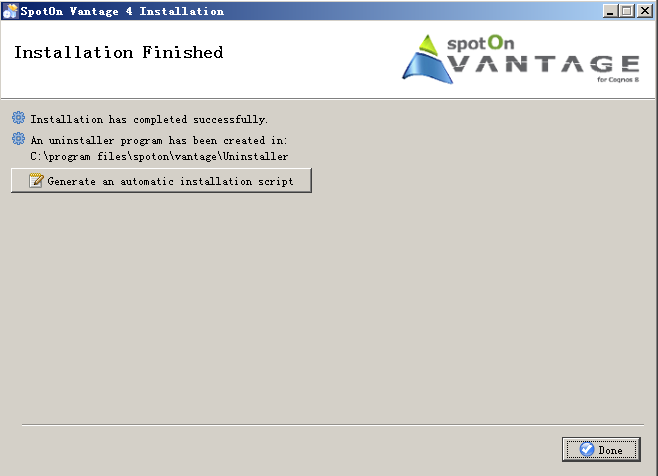
点击Generate an automatic installation script按钮可以保存安装脚本,该脚本在进行分布式安装时使用,单机部署可以忽略这一步。
至此,Vantage安装完成,下面进行Vantage配置。Vantage安装后配置以管理员身份运行CMD,定位至Vantage安装目录下,执行configure.bat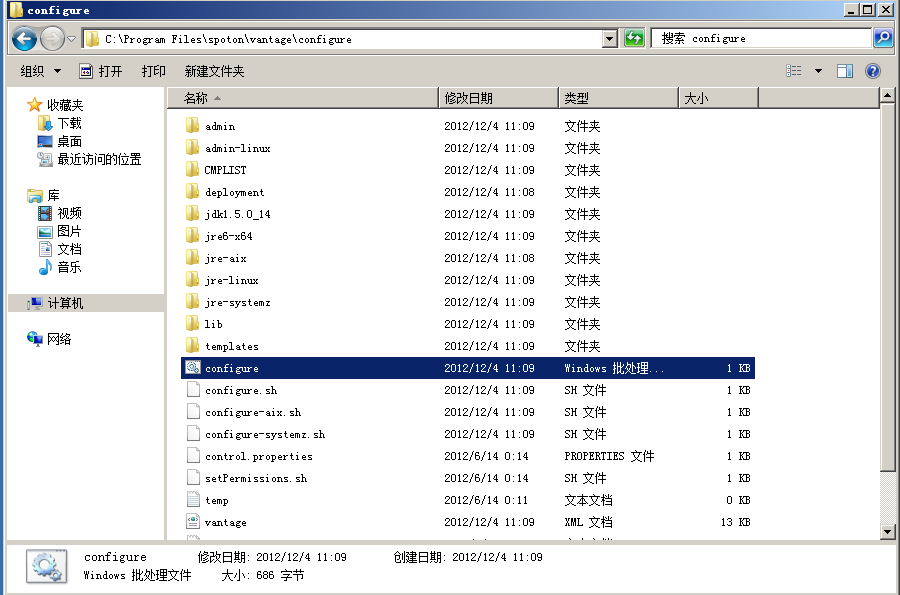
注:如果想在多台Cognos Dispatchers上使用相同的配置以及路径进行安装可以使用静默安装的方式,静默安装的脚本保存在configure文件夹下的Vantage.xml文件。只需要以管理员身份运行CMD,定位至Vantage安装目录下,执行configure.bat –silent命令即可。
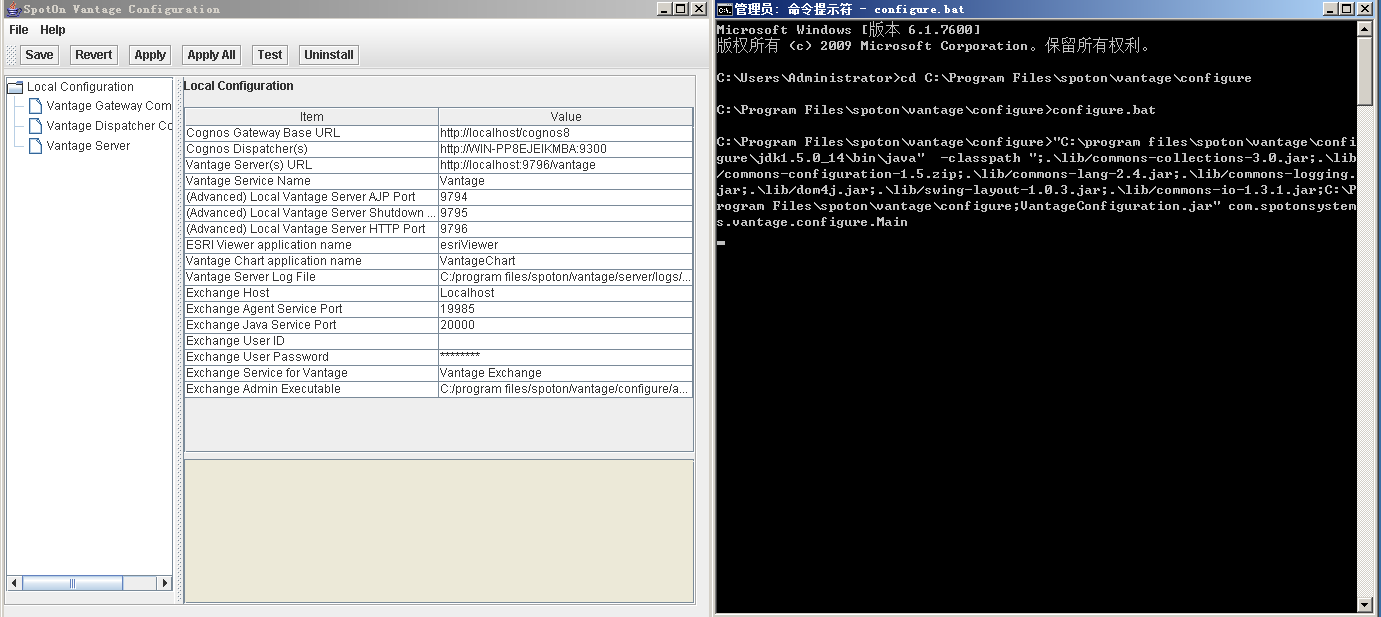
点击Save保存之后再点击Apply All
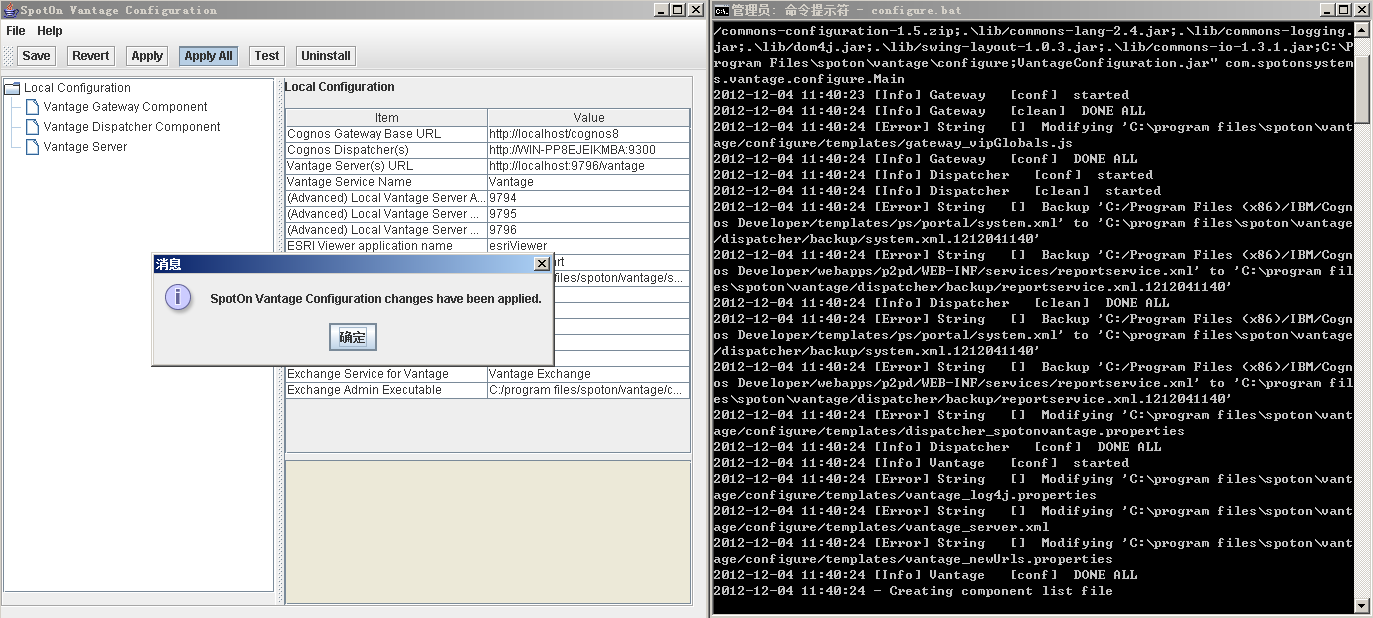
点击左边目录树的三项时,显示的Configuration Status都应该是Succeed
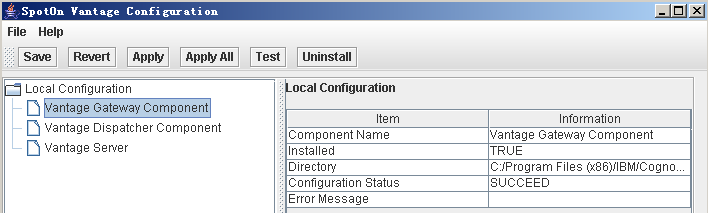
注:完成之后为了使配置生效,还需要重启Cognos Dispatchers,后面会介绍。
配置Cognos在IIS上运行IBM Cognos默认使用Cognos自带的Tomcat运行Cognos也可以使用IIS运行Cognos,两种配置方式同时配上后都可以运行,没有任何影响。
因ESRI MapsFor Cognos插件在IIS安装更简单的原因,下面进行Cognos的IIS配置过程
在server 2008中添加角色,安装IIS时选择了所有功能。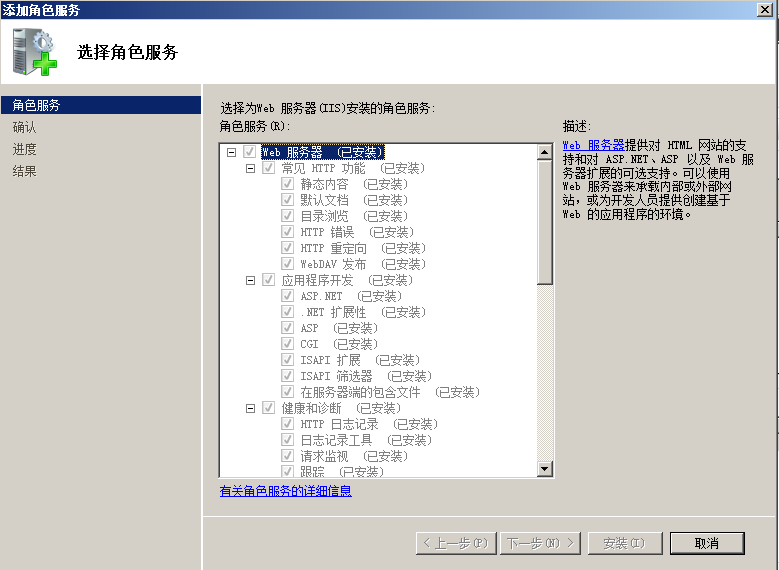
安装完成后,添加虚拟目录
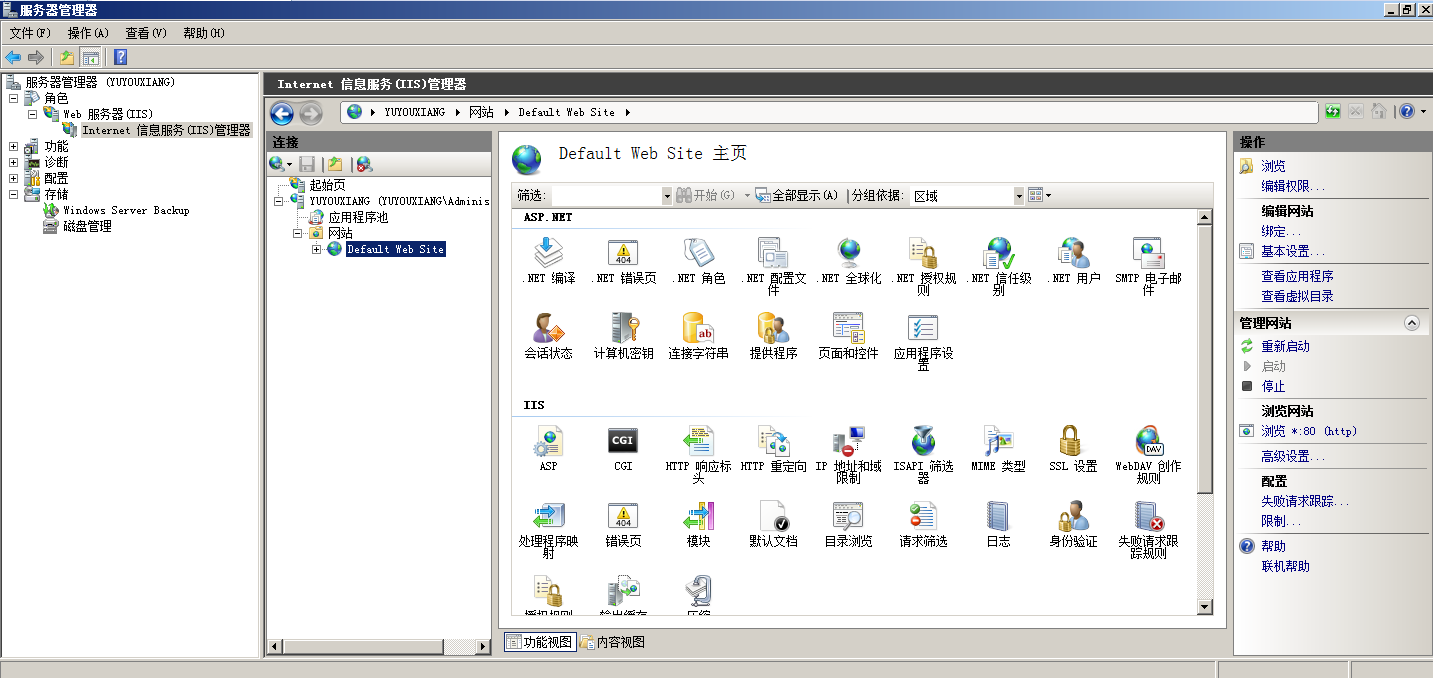
名称填写cognos,路径C:\Program Files (x86)\ibm\cognos\c10\webcontent
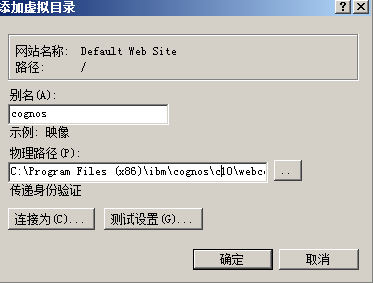
在cognos虚拟目录上继续添加虚拟目录,名称为cgi-bin,物理路径C:\Program Files (x86)\ibm\cognos\c10\cgi-bin,创建完成之后如下图:
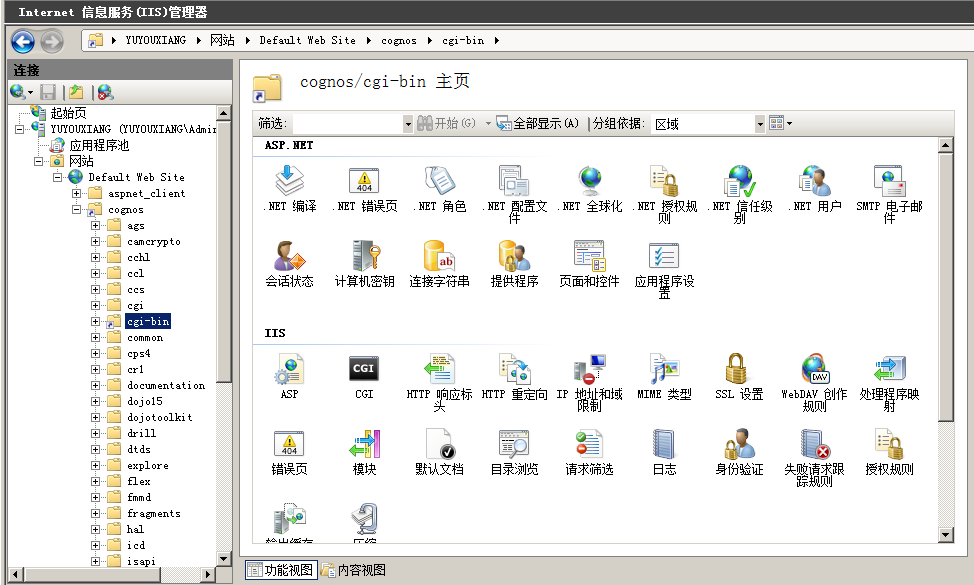
点击左边的“YUYOUXIANG(YUYOUXIANG\Administrator)”,再点击中间的“ISAPI和CGI限制”,然后点击右上方的“打开功能”,选择“添加”,描述填写cognos.cgi,路径填写C:\Program Files(x86)\ibm\cognos\c10\cgi-bin\cognos.cgi,勾选允许执行扩展路径.
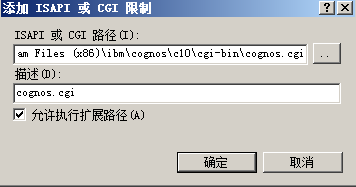
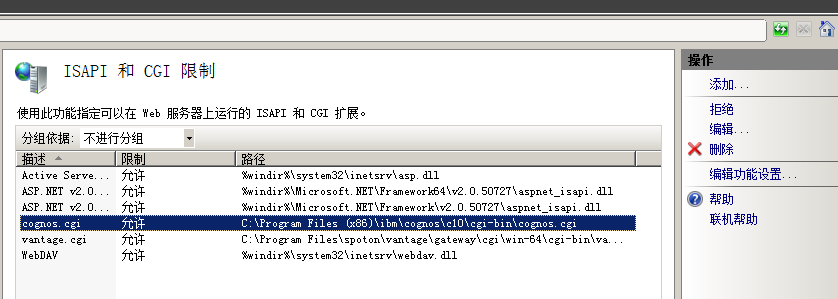
点击刚创建的cognos.cgi右边的编辑功能设置

全部勾选,点击确定
再一次点击左边cgi-bin虚拟目录,中间IIS栏点击“处理程序映射”,右上角点击“打开功能”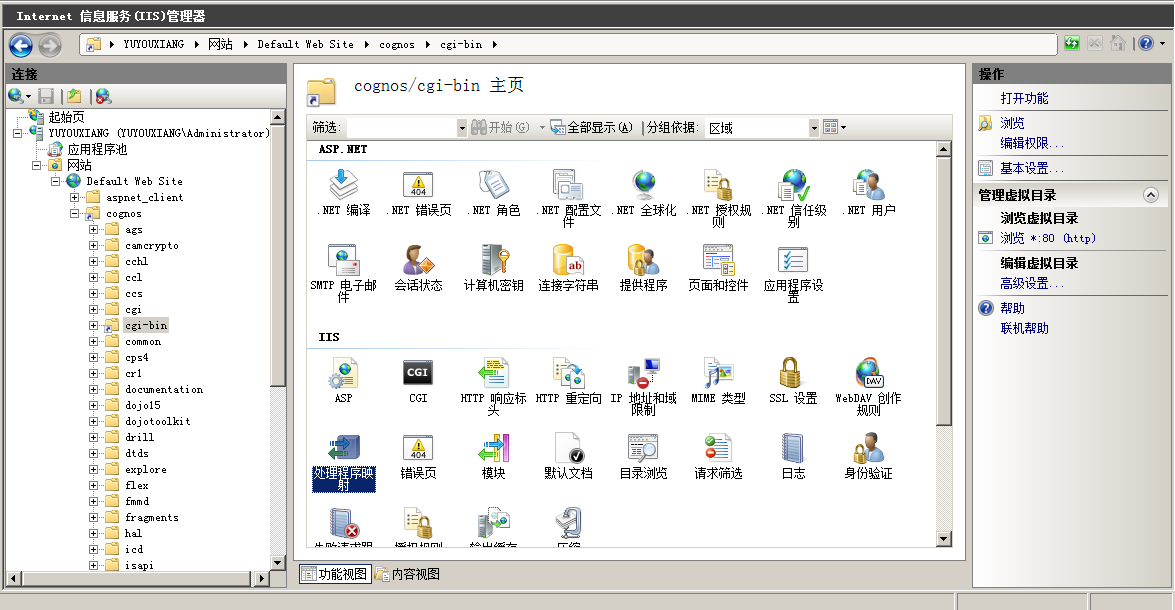
点击“添加模块映射”
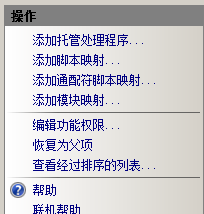
请求路径中填写:*.cgi,模块选择:CgiModule,名称填写:cgi-cognos
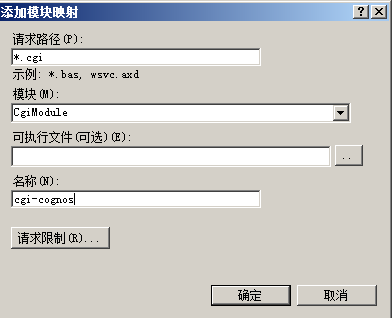
在处理程序映射窗口选择cgi-cognos,点击右边“编辑功能权限”
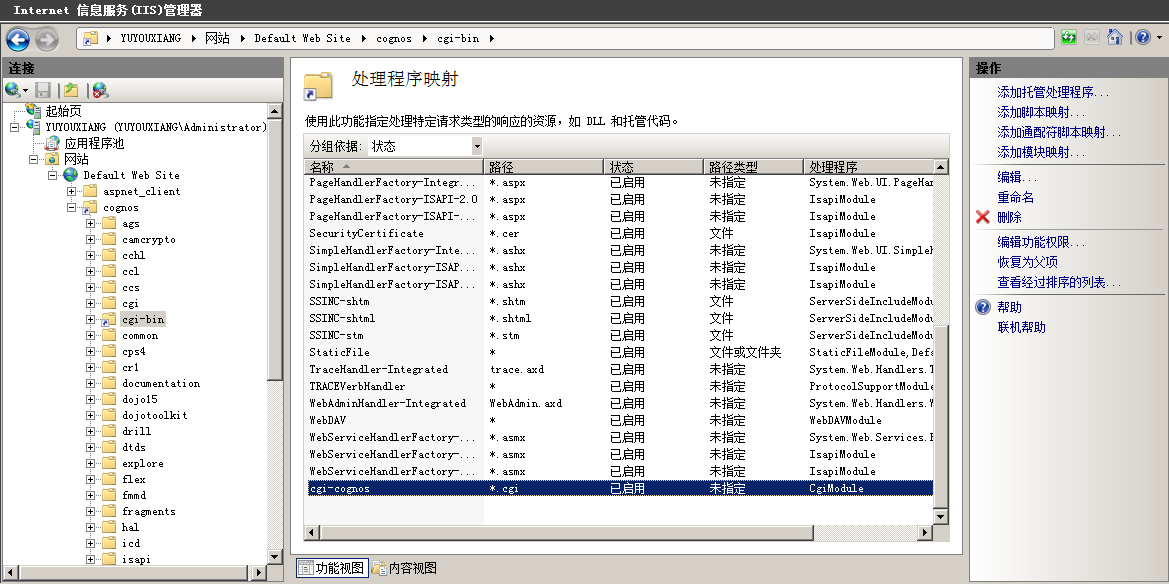
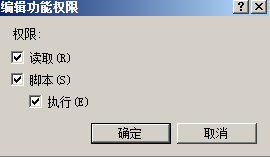
勾选执行,点击确定
修改“C:\Program Files (x86)\ibm\cognos\c10\cgi-bin”目录里的“web.config”文件
用文本编辑器打开web.config然后按下图中的位置加入“allowPathInfo="true"”,然后保存关闭。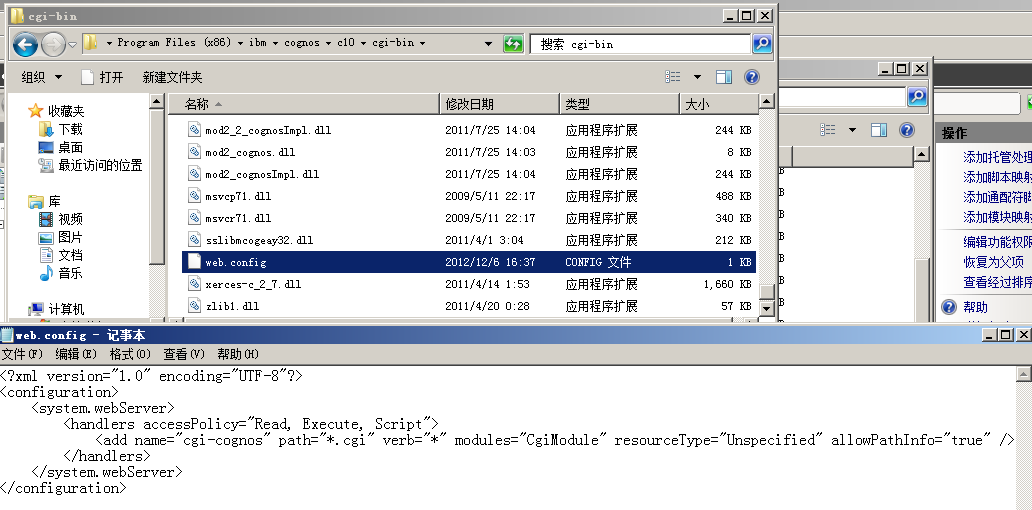
最后在开始菜单打开IBM Cognos Configuration,点击重启,重新启动cognos服务。
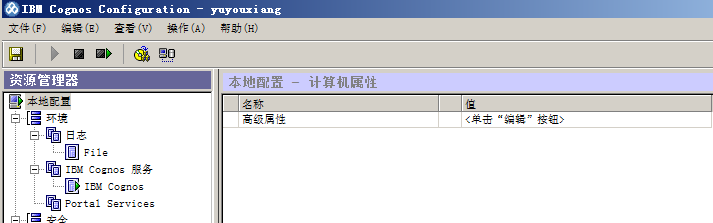
启动完成之后在浏览器中输入URL测试
http://localhost:80/cognos/cgi-bin/cognos.cgi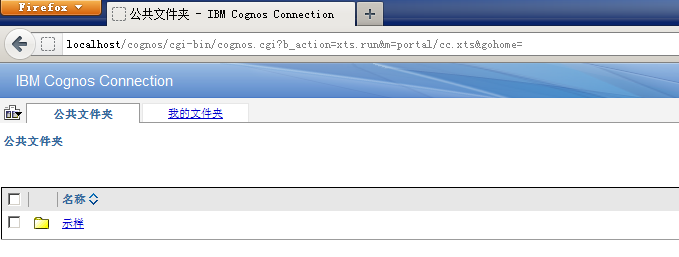
至此,Cognos的IIS配置完成。
设置Web Server(IIS)该过程可能用到的文件在[Vantage Root]/gateway目录下,在CGI目录下请选择相对应的操作系统文件夹作为[CGI Root]。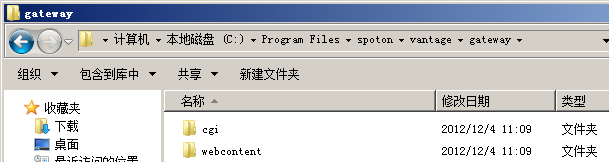
打开IIS,在服务器级别下双击ISAPI和CGI限制,点击右上角“添加”,路径填写“C:\Program Files\spoton\vantage\gateway\cgi\win-32\cgi-bin\vantage.cgi”,描述填写“Vantage CGI”,勾选允许执行扩展路径。
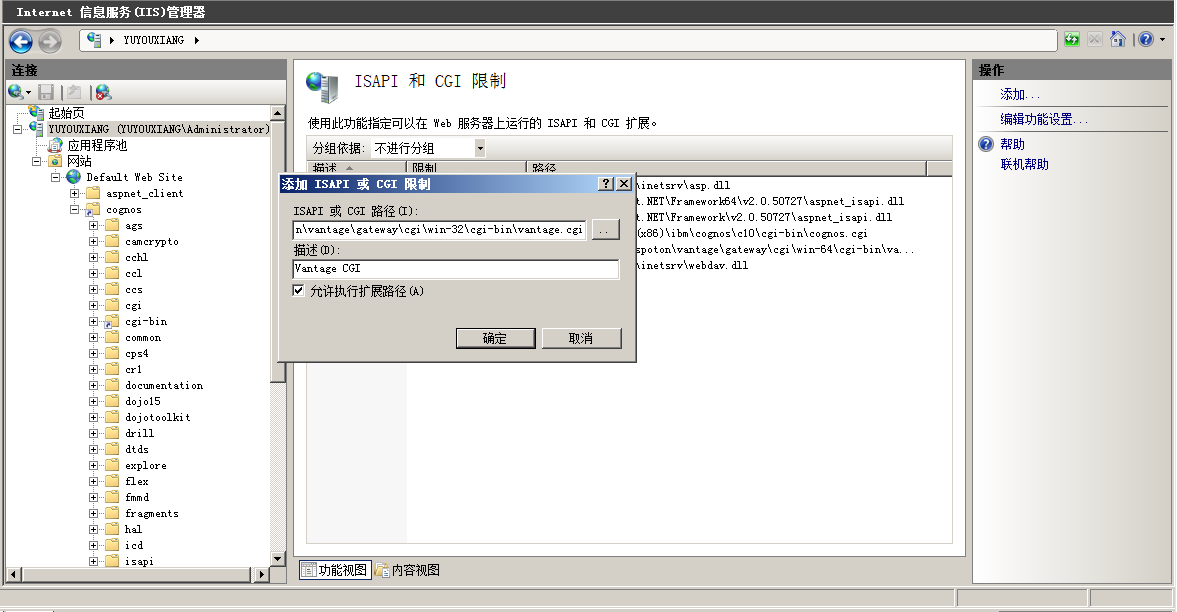
右键cognos虚拟目录,添加虚拟目录,别名填写“vantage”,路径为“C:\ProgramFiles\spoton\vantage\gateway\webcontent\vantage”
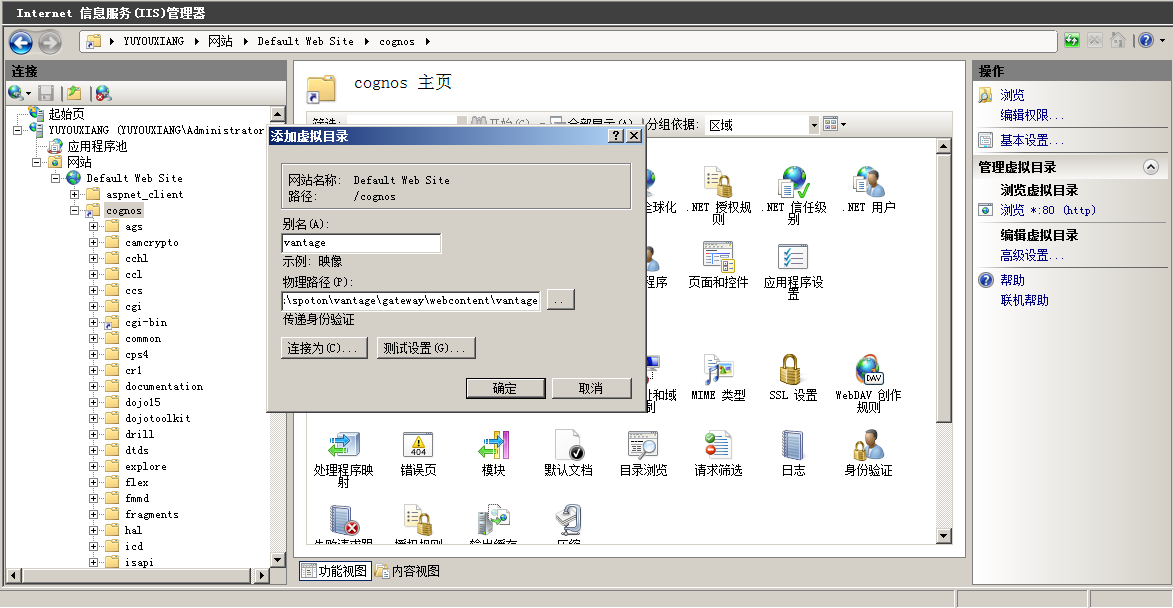
右键新建的vantage虚拟目录,添加应用程序,别名为“cgi-bin”,物理路径为“C:\Program Files\spoton\vantage\gateway\cgi\win-32\cgi-bin”
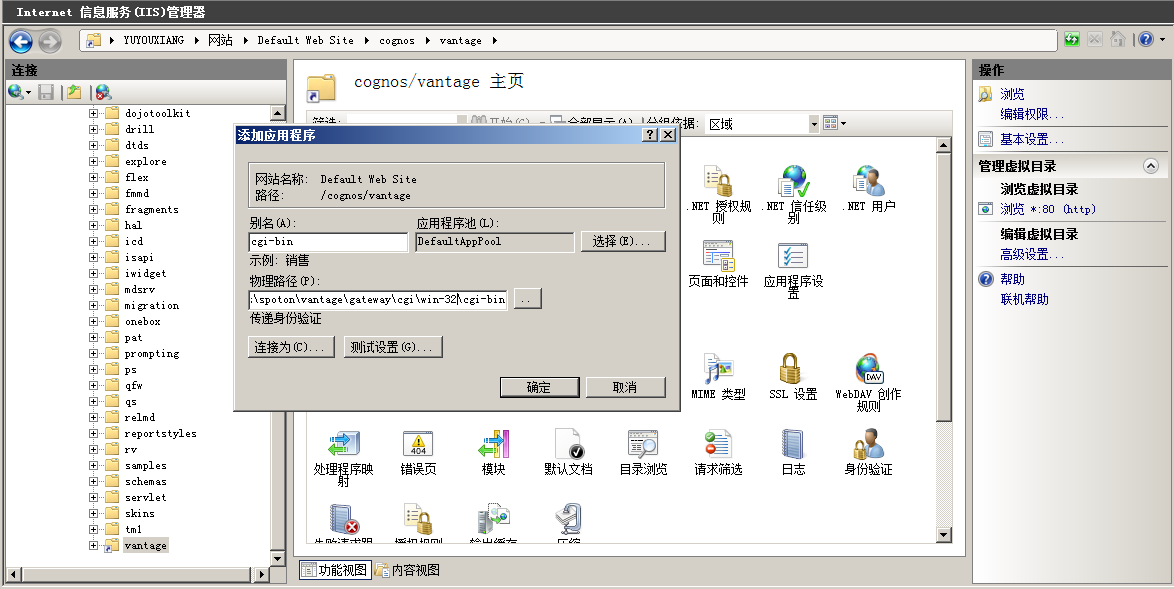
测试设置
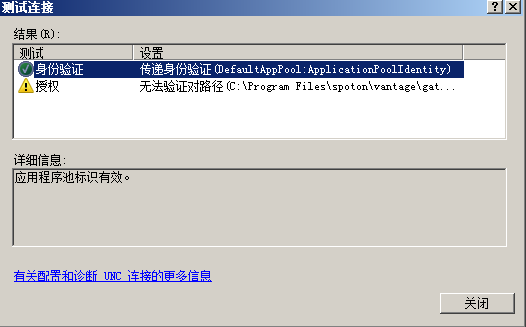
依次点击新建的”cgi-bin“应用程序,中间双击”处理程序映射“,右边点击”添加模块映射“
请求路径:*.cgi 模块:CgiModule 名称:vantage.cgi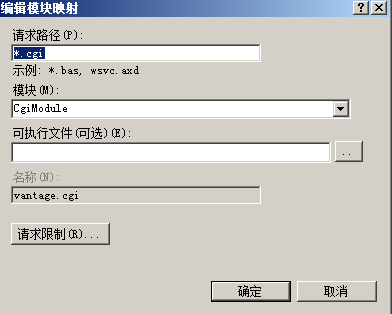
点击vantage.cgi后在右边点击“编辑功能权限“
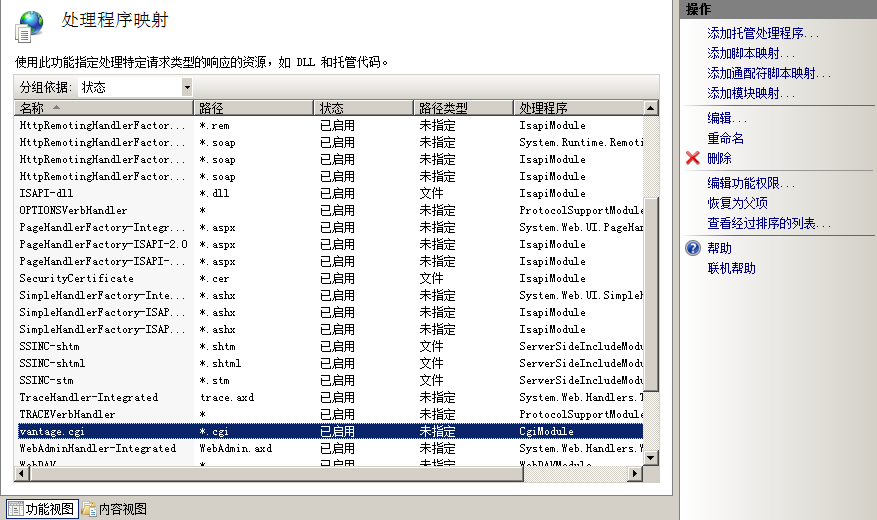
勾选”执行“
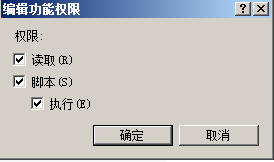
导航至CGI根目录,编辑cgi-bin文件夹权限
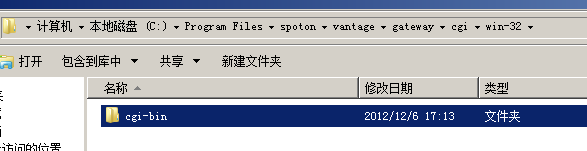
勾选”修改“
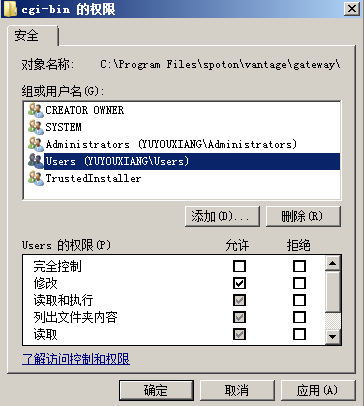
至此,Vantage的IIS配置完成
重启IIS以使设置生效。
为SpotOn Vantage准备IBM Cognos导航至IBM Cognos Administration,点击“安全”,选择“功能”,点击ReportStudio下拉箭头,选择“设置属性”,再选择“权限”
给予所有用户、组以及角色以“遍历”权限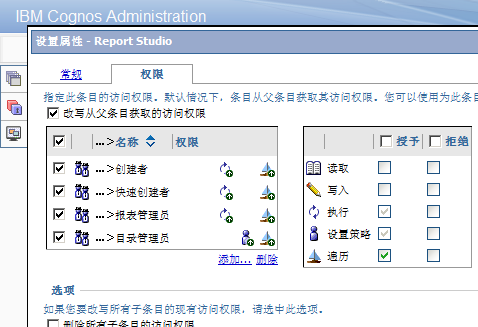
展开Report Studio
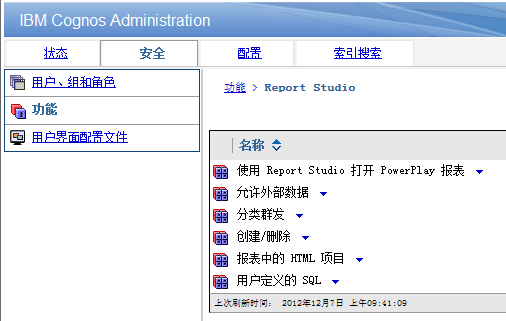
设置“报表中的HTML项目”权限,包括:读取、执行、遍历。
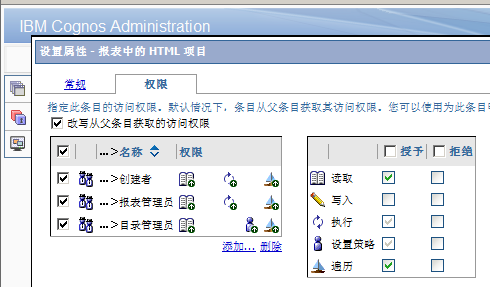
设置“规范执行”权限,包括:执行
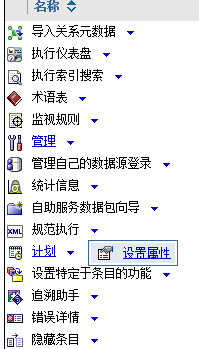
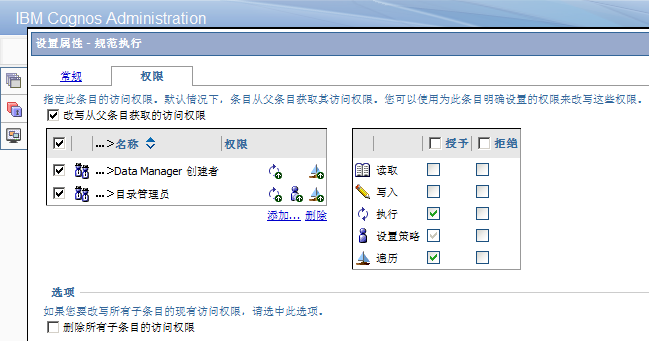
安装Map Studio plug-in主要是为了安装两个组件:
ü Vantage Map Studio plug-in deployment
ü Vantage Map Studio web application deployment
在安装介质文件夹中,下面两个文件将被使用到:
ü esriViewer.zip
ü esriViewer.war
注:如果Vantage Server与Cognos Gateway在同一台机器上,则下面两个配置过程是一样的,只需执行一个。
Vantage Map Studio plug-in deployment1、 复制esriViewer.zip文件和esriViewer.war文件到[VantageRoot]\configure\deployment文件夹下,如:C:\Program Files\spoton\vantage\configure\deployment
2、 启动VantageConfiguration(configure文件夹下的configure.bat)
3、 编辑ESRI Viewerapplication名字,默认为esriViewer
4、 点击保存,如果在上一步中进行了修改
点击“Apply All”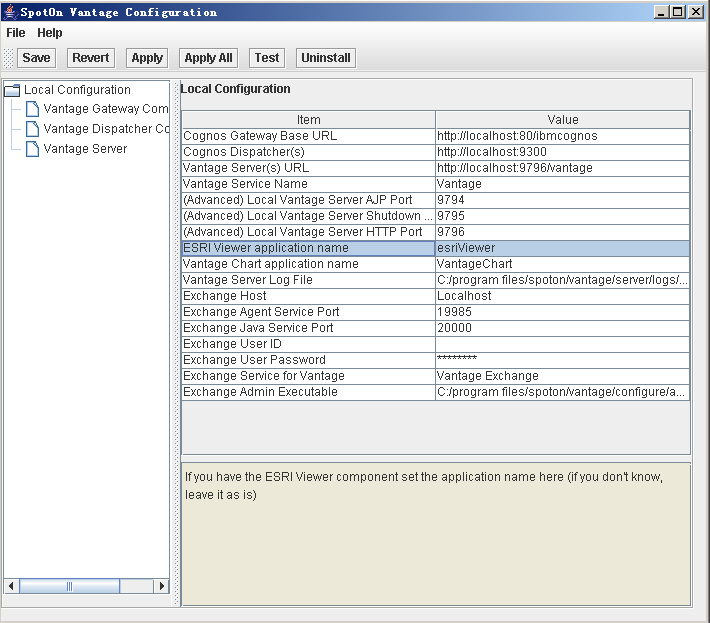
同上。
安装后配置在IIS中右键Cognos,添加虚拟目录,名称填写:esriViewer,物理路径为:C:\ProgramFiles\spoton\vantage\gateway\webcontent\esriViewer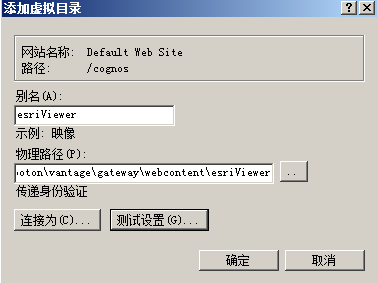
测试设置
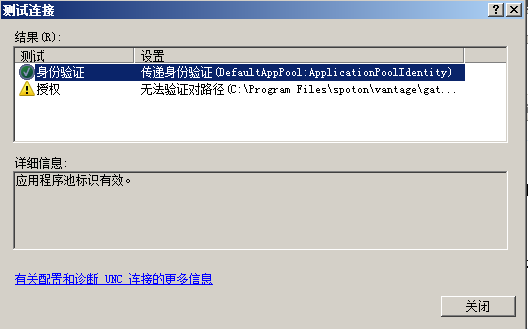
该功能用于提取所有可用的map services
修改[Vantage Root]\server\webapps\esriViewer路径下的MapServices.txt文件
第一行GISServer是Map Studio显示的标签
第二行是REST服务地址几何服务修改[Vantage Root]\server\webapps\esriViewer\esriConfig\config-default.xml
跨域文件
创建crossdomain.xml文件,放置在Web Server根目录。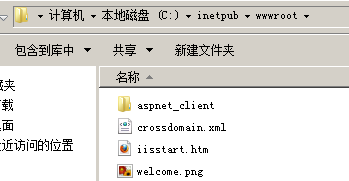
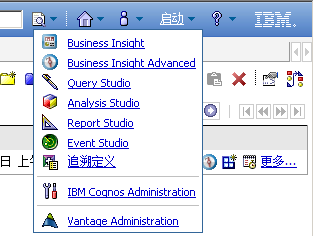

选择新建---空白
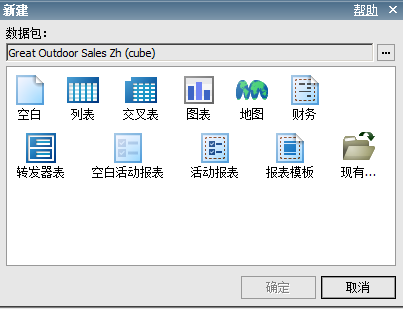
在左侧工具箱中双击Esri Viewer
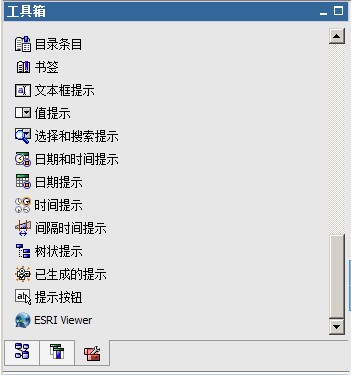
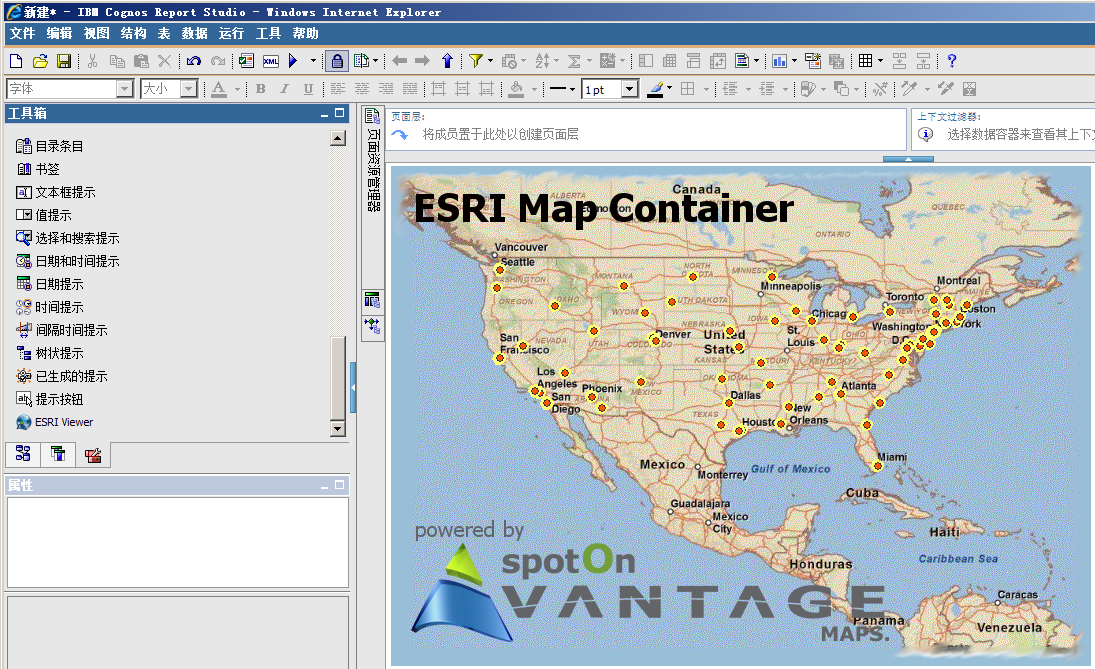
点击保存,将其保存在“我的文件夹”下,名称为Esri Viewer
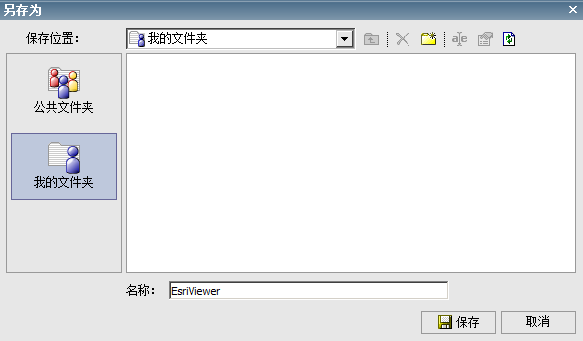
在启动中点击Vantage Administration
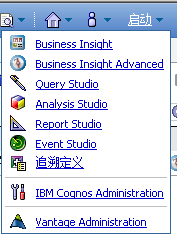
找到刚保存的EsriViewer报告
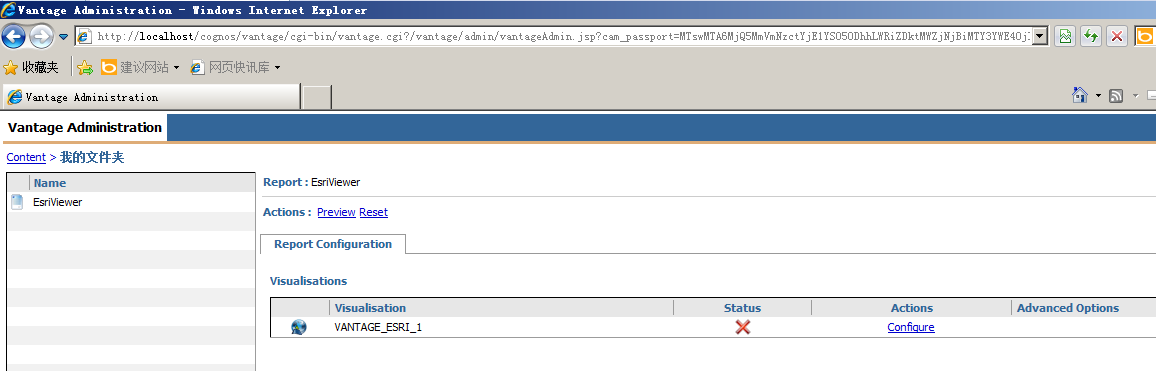
点击Configure
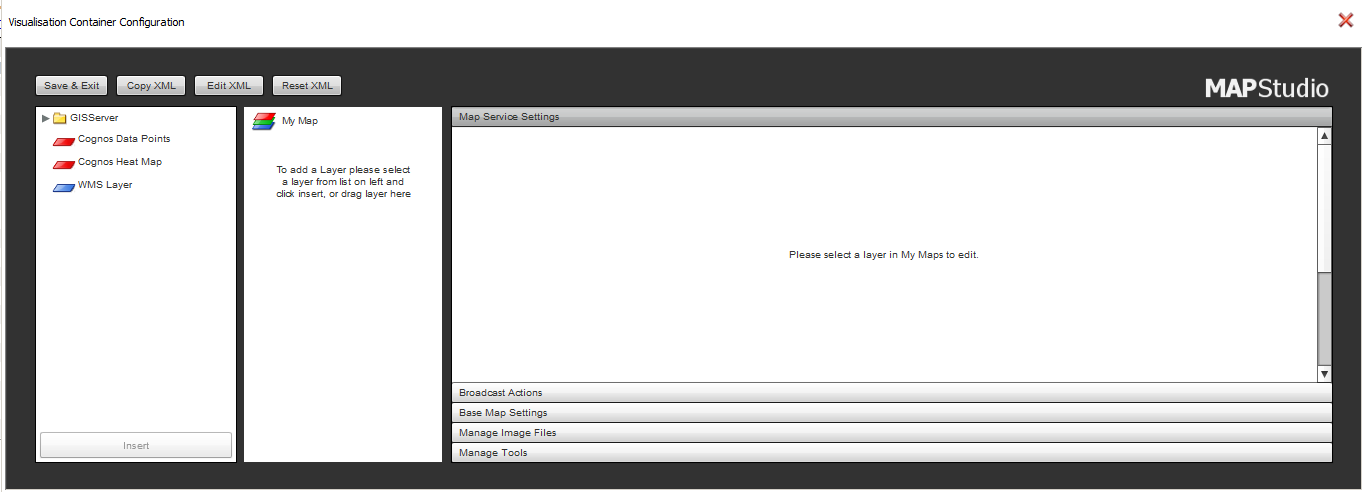
左上角的GISServer是我们在安装配置Map Studio中的地图服务时添加的GIS服务器
点击可以查看其发布的地图服务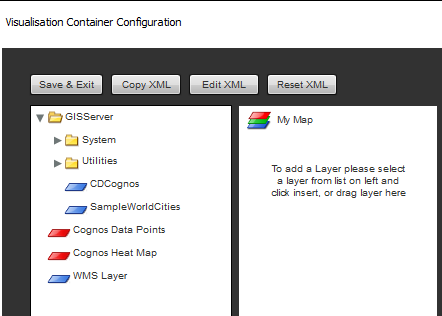
拖拽CDCognos到My Map
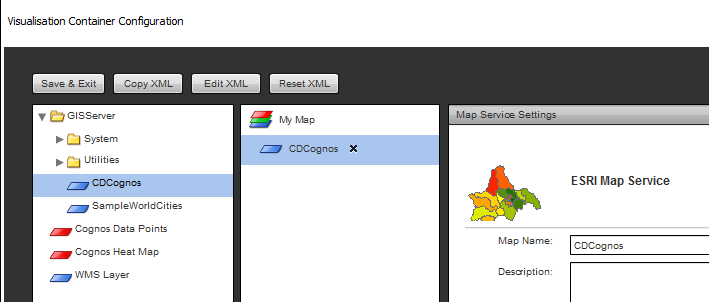
点击Save&Exit
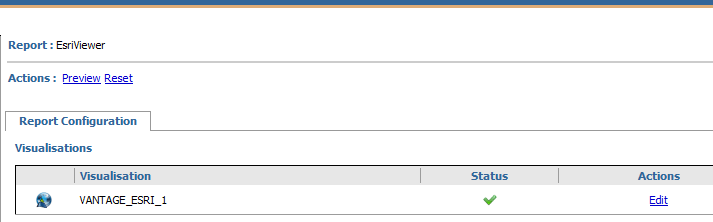
点击Preview,就可以在Cognos Vieer中进行预览